Windows10 安装MySQL详细教程2020版 亲测亲写
MYSQL安装
1.下载地址
https://downloads.mysql.com/archives/community/
(mysql-8.0.21-winx64.zip)
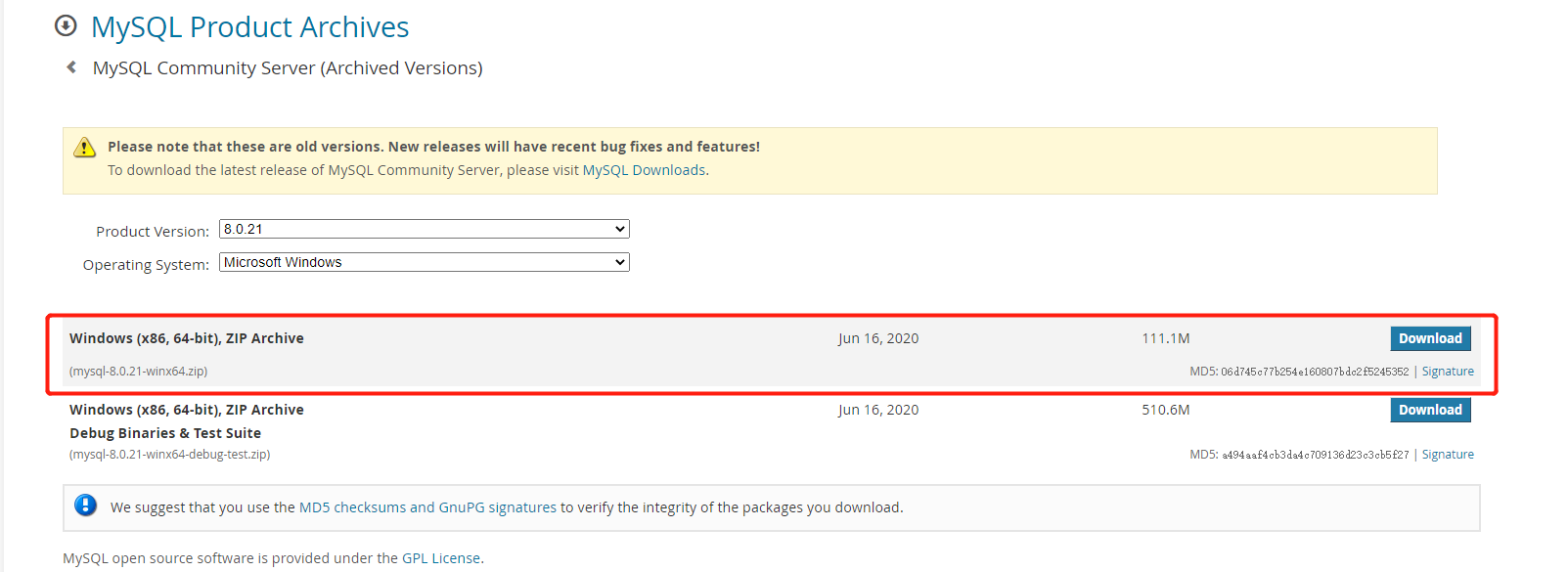
2.安装包解压到自己Mysql目录下
本人路径:C:\Program Files\MySQL\mysql-8.0.21-winx64
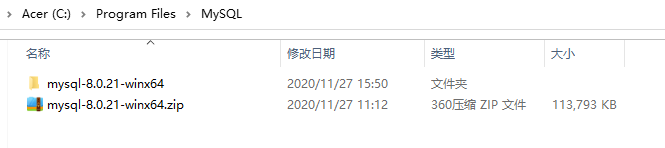
3.新建my.ini文件并添加以下内容
[mysqld]
# 设置3306端口
port=3306
# 设置mysql的安装目录
basedir=C:\Program Files\MySQL\mysql-8.0.21-winx64
# 设置mysql数据库的数据的存放目录
datadir=C:\Program Files\MySQL\mysql-8.0.21-winx64\data
# 允许最大连接数
max_connections=200
# 允许连接失败的次数。
max_connect_errors=10
wait_timeout=31536000
interactive_timeout=31536000
# 服务端使用的字符集默认为UTF8
character-set-server=utf8
# 创建新表时将使用的默认存储引擎
default-storage-engine=INNODB
# 默认使用“mysql_native_password”插件认证
#mysql_native_password
default_authentication_plugin=mysql_native_password
[mysql]
# 设置mysql客户端默认字符集
default-character-set=utf8
[client]
# 设置mysql客户端连接服务端时默认使用的端口
port=3306
default-character-set=utf8
4.复制文件
从C:\Program Files\Common Files\microsoft shared\ClickToRun 目录下
把 msvcr120.dll 和 msvcp120.dll
这两个文件复制到mysql的bin文件夹里面
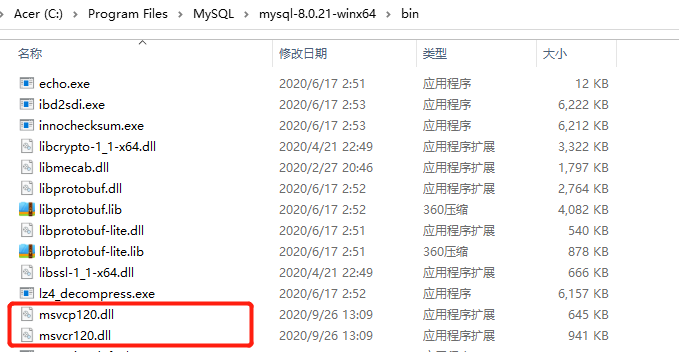
5.使用管理员权限打开cmd命令窗口
管理员权限打开cmd命令
1.输入 mysqld --initialize-insecure --user=mysql 然后回车
2.再输入 mysqld -install 命令再回车
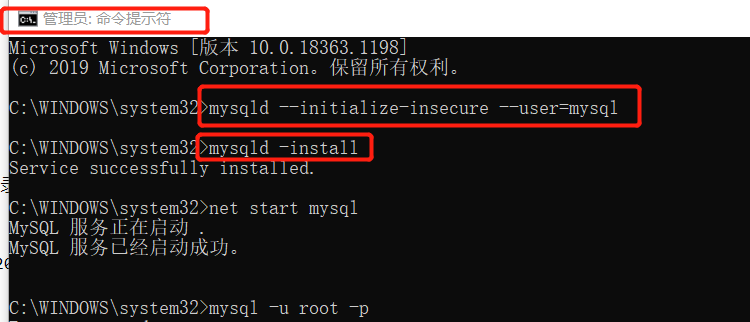
如果以上两个命令执行.如上图所示,说明mysql安装成功。
6.启动MySQL服务
启动MySQL服务,cmd命令窗口执行 net start mysql命令回车

7.初始密码为空,进入MySQL服务
初始化root用户没有密码,密码为空.输入 mysql -u root -p 命令直接回车即可
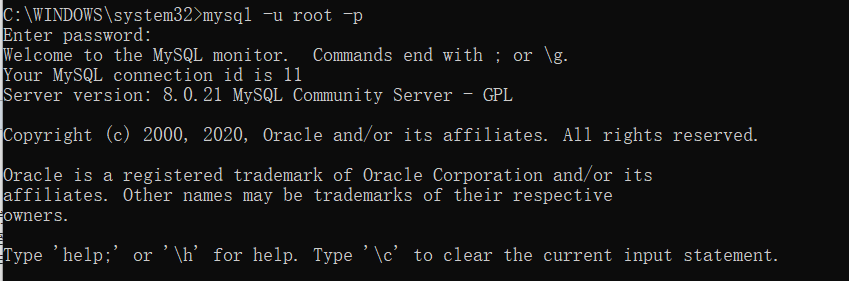
出现以上情况说明你已进入MySQL服务
8.修改初始密码
输入 ALTER user 'root'@'localhost' IDENTIFIED BY '123456' 命令直接回车
mysql> ALTER user 'root'@'localhost' IDENTIFIED BY '123456'

9.查看数据库,并退出
输入 show databases; 命令直接回车
mysql> show databases;
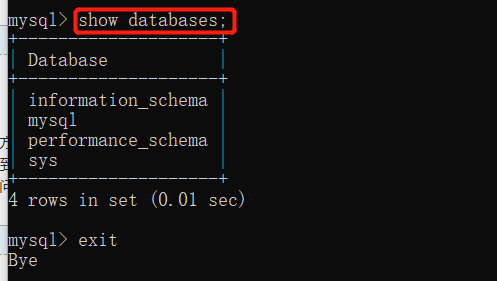


 浙公网安备 33010602011771号
浙公网安备 33010602011771号